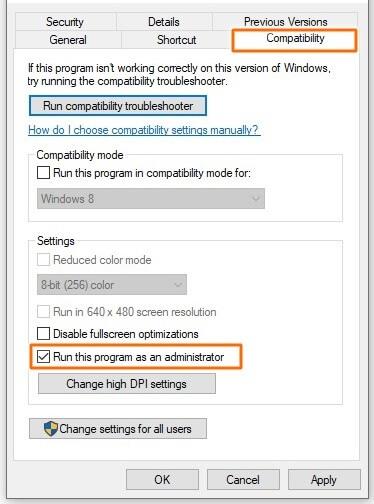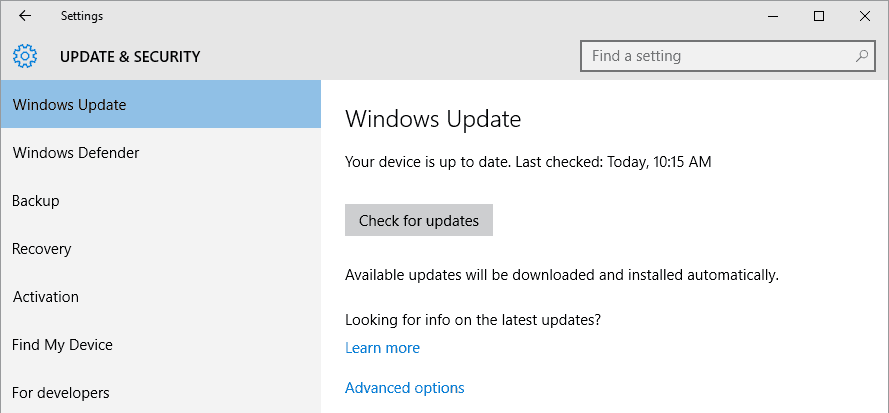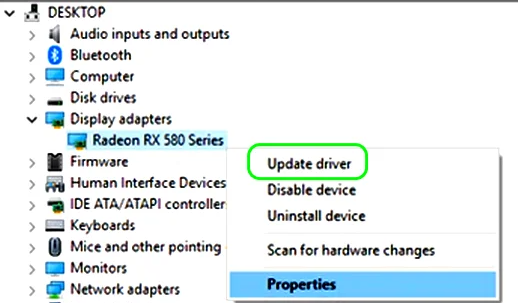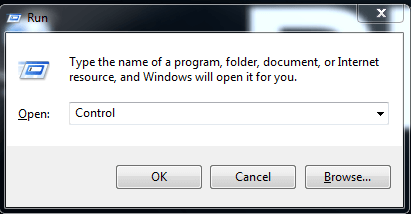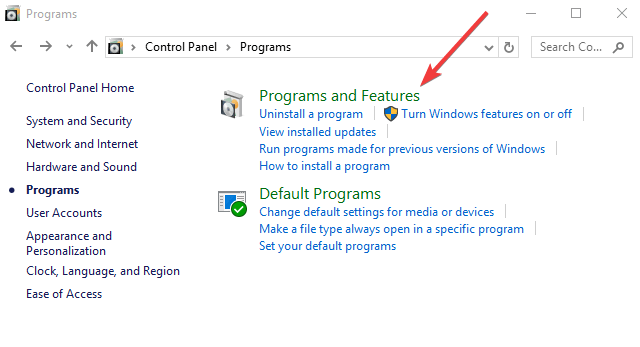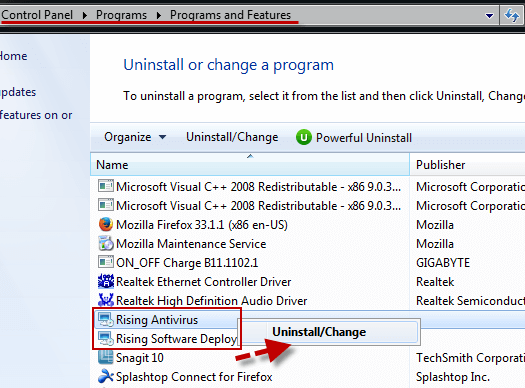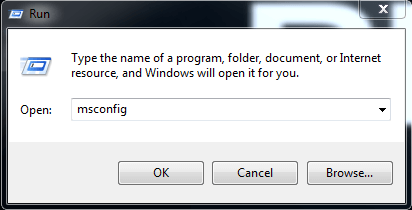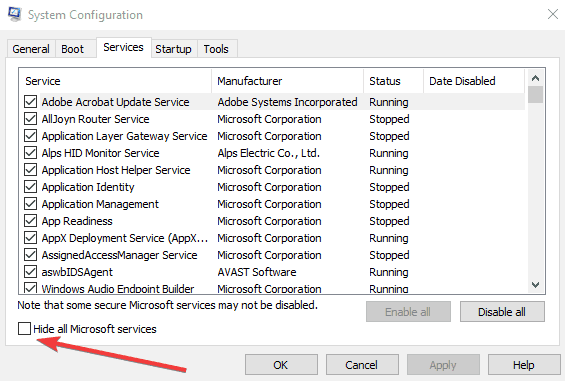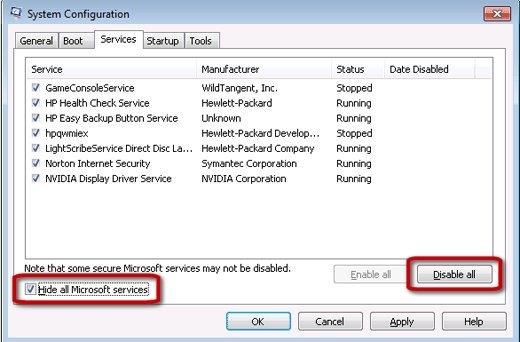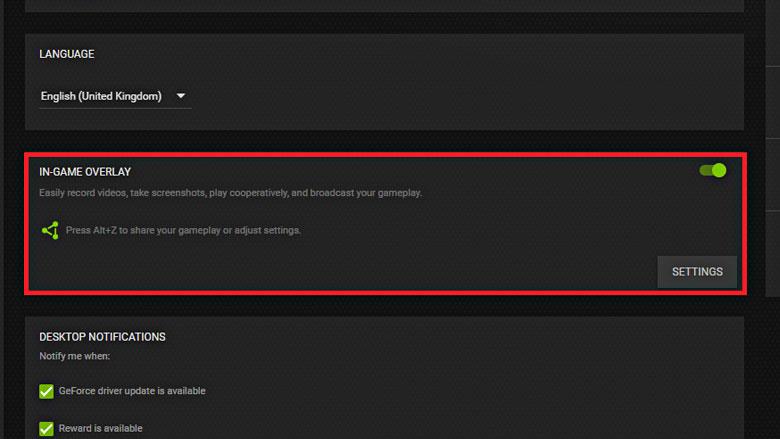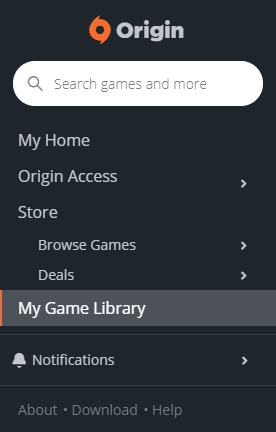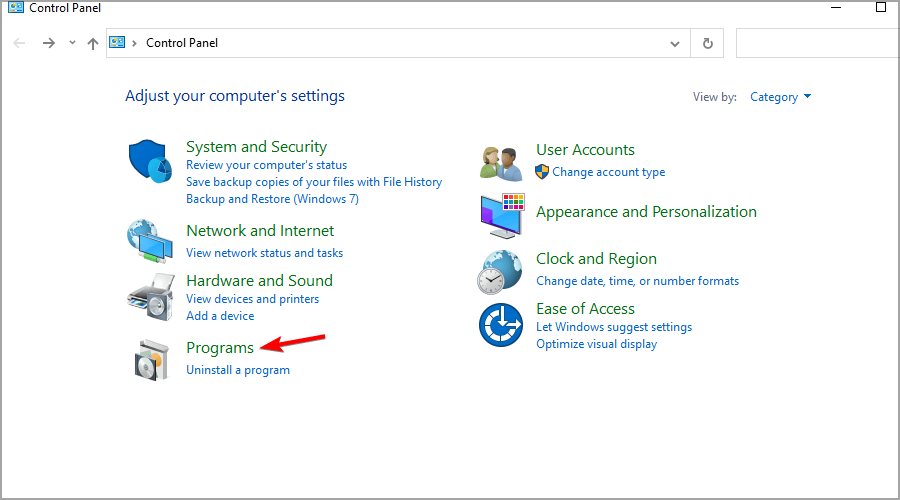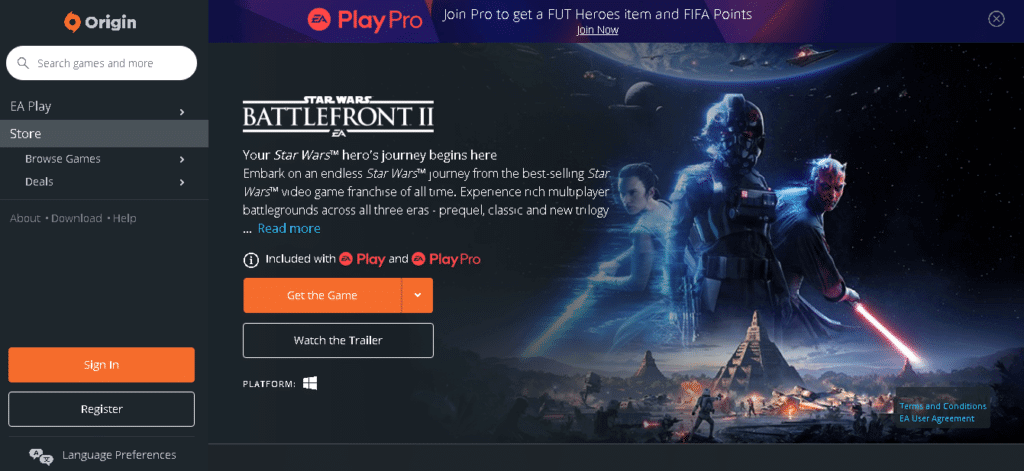Samenvatting - Veel gamers meldden dat ze de Star Wars Battlefront 2 niet kunnen spelen omdat deze niet wordt gelanceerd op Windows 10 pc. Sinds de lancering zijn er veel rapporten opgenomen over Battlefront 2 zal geen opstartprobleem zijn. Dus hier in dit artikel hebben we de best mogelijke oplossing vermeld om de fout op te lossen.
Star Wars Battlefront 2 is een ongelooflijke actie-avonturengame en een absoluut genot voor de Star Wars-franchisefans. Het is toegankelijk via Steam en Origin en wordt ondersteund op Windows PC, PlayStation 4 en Xbox One.
Spelers hebben echter geklaagd dat Star Wars Battlefront 2 niet op pc zal verschijnen. Dit artikel is een compilatie van de meest effectieve procedures voor probleemoplossing voor de Star Wars Battlefront 2 Not Launching-fout.
Wat is de oorzaak dat Battlefront 2 niet wordt gestart?
- Als de installatiebestanden van de game ontbreken of beschadigd zijn, zul je fouten tegenkomen bij het starten van de game, zowel op je pc als op Xbox
- Soms kan de antivirus van je systeem voorkomen dat bepaalde gamefuncties of software worden geopend, waardoor Battlefront 2 niet kan worden gestart.
- Als de huidige stuurprogramma's van je systeem niet compatibel of verouderd zijn met de gamebestanden, zul je problemen krijgen zoals Battlefront 2 die niet werkt of niet opstart.
- Uw gamebestanden kunnen vaak problemen en fouten tegenkomen als uw huidige Windows-besturingssysteem niet is bijgewerkt.
- De game start mogelijk niet correct als je corrupte bestanden probeert op te halen via cloudopslag.
- Elke bug met betrekking tot de Origin-launcher staat je niet toe om de game te starten.
- Wanneer je de in-game overlay inschakelt, start je Battlefront 2 vaak niet op.
- Als uw game-instellingen niet compatibel zijn met GPU-mogelijkheden, krijgt u met dergelijke fouten te maken.
- Als de functie voor automatisch bijwerken is uitgeschakeld en het opstartprogramma de game niet automatisch bijwerkt, treedt deze fout op.
- Wanneer het Xbox One Gold-abonnement is verlopen of niet meer geldig is, heb je problemen om toegang te krijgen tot de games.
Hoe Battlefront 2 te repareren, start het probleem niet?
Inhoudsopgave
Oplossing 1 - Controleer systeemvereisten
Voordat u begint met het oplossen van deze fout, is het essentieel om de minimale hardwarevereisten van de game-ontwikkelaars te controleren en deze te vergelijken met de specificaties van uw pc.
- Besturingssysteem – Windows 10 64-bit
- Geheugen – 8 GB RAM
- Harde schijf – 60 GB
- Processor – AMDFX6350 of Intel Core i5 6600K
- Grafische kaart – AMD Radeon™ HD 7850 2GB of NVIDIA GeForce® GTX 660 2GB
- Direct X – Release 11
Oplossing 2 - Start uw computer opnieuw op
Voordat u een van de andere methoden probeert, is het raadzaam uw systeem opnieuw op te starten. In de meeste gevallen zal een eenvoudige herstart het probleem snel en gemakkelijk oplossen.
- Klik op de Windows-toets en klik op het pictogram Afspelen .
- Er worden verschillende opties weergegeven, zoals Slaapstand, Afsluiten en Opnieuw opstarten. Tik op Opnieuw opstarten.
Oplossing 3 - Uitvoeren als beheerder
Je kunt nog steeds zowel het game.exe-bestand als de game-launcher als beheerder uitvoeren wanneer de game crasht. Om ervoor te zorgen dat je game soepel draait, kun je je game altijd als beheerder draaien.
- Klik met de rechtermuisknop op Origin of Steam en selecteer Eigenschappen .
- Ga naar Compatibiliteit en selecteer Dit programma uitvoeren als beheerder .
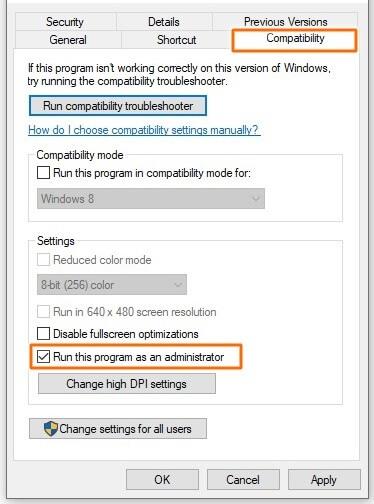
- Klik op Toepassen en vervolgens op OK .
- Navigeer naar je game-installatiemap en voer je game battlefront2.exe-bestand uit als beheerder .
Het werkt voor veel pc-gamers, maar als het voor jou niet werkt, maak je geen zorgen, probeer de volgende methode.
Oplossing 4 - Windows-besturingssysteem bijwerken
Als het pc-probleem met Battlefront 2 niet start, volg dan deze methode om uw Windows bij te werken.
- Druk beide Windows + I-toetsen tegelijk op uw toetsenbord om Instellingen te openen.
- Selecteer nu Update & Beveiliging .

- Klik daarna op Controleren op updates.
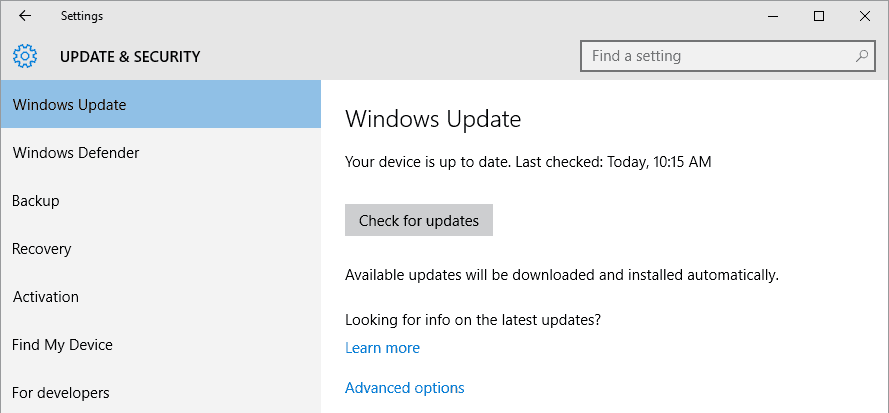
- Volg de instructies op het scherm om de nieuwste beschikbare update te downloaden en te installeren.
- Als uw systeem al up-to-date is, krijgt u een bijgewerkt bericht te zien.
- Start uw computer opnieuw op en controleer of het probleem nu is opgelost.
Oplossing 5 - Grafisch stuurprogramma bijwerken
U moet uw systeemstuurprogramma's te allen tijde up-to-date houden om problemen te voorkomen, zoals Battlefront 2 die niet start of niet start.
- Typ Apparaatbeheer in de Windows -zoekbalk en druk op Enter.
- Dubbelklik op Beeldschermadapters .

- Klik nu met de rechtermuisknop op het grafische stuurprogramma en selecteer Stuurprogramma bijwerken .
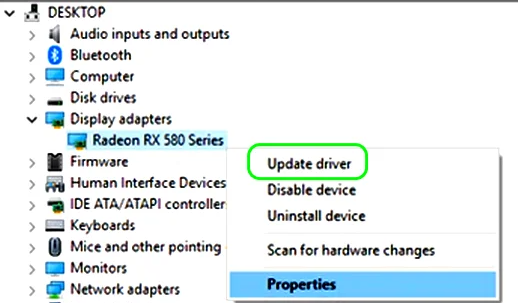
Bovendien kunt u het grafische stuurprogramma ook automatisch bijwerken met behulp van de automatische Driver Easy. Hierdoor wordt het stuurprogramma automatisch bijgewerkt door één keer in een paar klikken te scannen.
Download Driver Easy om de stuurprogramma's automatisch bij te werken
Oplossing 6 - Antivirus uitschakelen
In sommige gevallen wordt zelfs de vertrouwde software geblokkeerd door antivirus van derden, wat de reden kan zijn waarom het spel niet start. Om dit probleem op te lossen, kunt u de antivirus van derden uitschakelen of tijdelijk van uw systeem verwijderen.
Als u het antivirusprogramma niet permanent van het systeem wilt verwijderen, volgt u de onderstaande stappen om het tijdelijk uit te schakelen:
- Navigeer naar de Antivirus in de taakbalk en klik er met de rechtermuisknop op.
- Selecteer nu de optie Antivirusinstellingen .
- Kies voor uw gemak uit de volgende opties:
- 10 minuten uitschakelen
- 1 uur uitschakelen
- Permanent uitgeschakeld
Oplossing 7 - Antivirus verwijderen
Als u uw antivirus van derden wilt verwijderen, volgt u de onderstaande stappen permanent:
- Druk tegelijkertijd op de Windows + R- toetsen op uw toetsenbord.
- Om naar het configuratiescherm van uw systeem te gaan , typt u control in het dialoogvenster Uitvoeren en klikt u op enter.
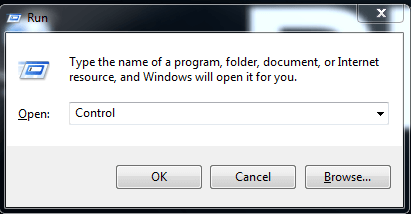
- Zoek Programma's en functies in de lijst met hulpprogramma's.
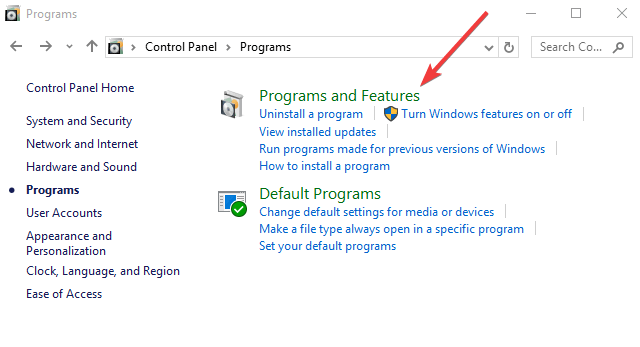
- Zoek naar de antivirus-app in de geïnstalleerde applicaties op uw pc.
- Klik met de rechtermuisknop op de antivirustoepassing die u wilt verwijderen en klik op de optie Verwijderen .
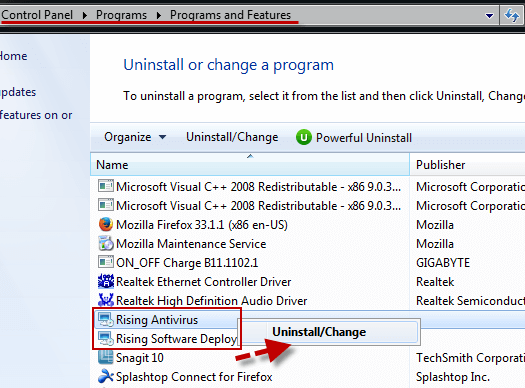
Oplossing 8 - Map met documentinstellingen verwijderen
Als de hierboven genoemde methoden niet werken, wist u alle opgeslagen gegevens uit de instellingenmap en probeert u het opnieuw. Om dit te doen:
- Sluit alle toepassingen die zijn gekoppeld aan Battlefront 2 .
- Ga naar Documenten en zoek de map The Star Wars Battlefront 2 Settings .
- Om alle bestanden te selecteren, drukt u tegelijkertijd op de Ctrl + A-toetsen en om de bestanden permanent te verwijderen, drukt u tegelijkertijd op de Shift + Del-toetsen .
Oplossing 9 - Speel het spel in de venstermodus
Hoewel een modus voor volledig scherm een opwindende ervaring biedt tijdens het spelen van een game, kan het ook problemen veroorzaken. Wanneer je in de modus Volledig scherm start, zie je mogelijk een foutmelding Battlefront 2 Will not Launch. Probeer je game in de venstermodus uit te voeren en kijk of de fout zich blijft voordoen. Om dat te doen:
- Druk tegelijkertijd op de Windows + R-toetsen op uw toetsenbord
- Typ Documenten in het dialoogvenster en druk op Enter.
- Dubbelklik op Star Wars Battlefront 2 om het te openen.
- Navigeer naar het menu Instellingen .
- Selecteer het bestand BootOptions, klik er met de rechtermuisknop op en open het als Kladblok.

- Kopieer nu deze code en plak deze in Kladblok " GstRender.EnableDx12 0 GstRender.FullscreenEnabled 0 GstRender.FullscreenRefreshRate 60.000000 GstRender.FullscreenScreen 0 GstRender.ResolutionHeight 1080 GstRender.ResolutionWidth 1920 GstRender.Enable 1 .
- Sla het Kladblok op en start Battlefront 2 om te zien of je fout is opgelost.
Oplossing 10 - Bewerk Direct X
De nieuwste Direct X-versie is 12, die nodig is voor de meeste games en apps. U kunt de Direct X echter altijd vervangen door de vorige versie. Experts raden aan terug te gaan naar Direct X versie 11 en te controleren of Star Wars Battlefront 2 blijft crashen en het probleem is verholpen.
- Ga naar %USERNAME% >> Documenten >> STAR WARS Battlefront II >> instellingen
- Klik met de rechtermuisknop op BootOptions.ini en bewerk het met Notepad++ .

- Wijzig de GSTRender.EnableDX12 1 in GSTRender.EnableDX12 0 en sla het bestand vervolgens op.
Oplossing 11 - Voer een schone start uit
Er kunnen andere conflicterende services zijn waardoor je Battlefront 2 niet normaal functioneert. Om te controleren of dit uw probleem is, moet u een schone start uitvoeren.
- Druk tegelijkertijd op de Windows-toets en R om het dialoogvenster Uitvoeren te openen.
- Om Systeemconfiguratie te openen , typt u MSConfig en drukt u op Enter.
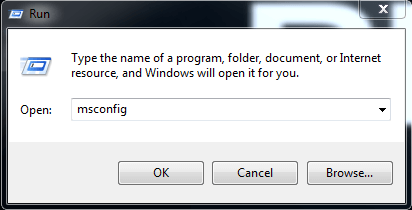
- Ga naar de Services en vink het vakje Alle Microsoft-services verbergen aan . Klik vervolgens op Alles uitschakelen.
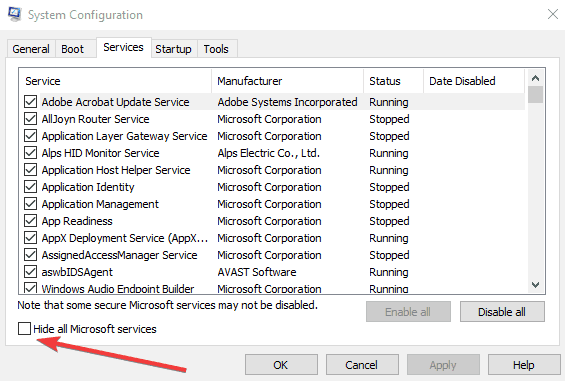
- Selecteer het tabblad Opstarten en klik om Taakbeheer te openen .
- Selecteer op het tabblad Opstarten elk opstartitem en klik vervolgens op Uitschakelen .
- Ga opnieuw naar Systeemconfiguratie en klik vervolgens op OK.
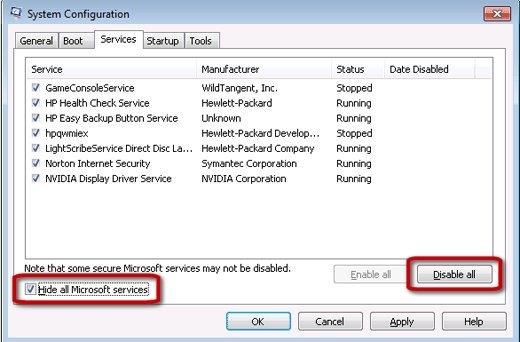
- Start je computer opnieuw op en start Battlefront 2 om te zien of de game wordt geopend.
Als je game perfect werkt, om de software met problemen te vinden, open je de systeemconfiguratie, activeer je de service één voor één en start je je pc opnieuw op om het probleem te testen na het activeren van elke service totdat je het probleem hebt gevonden.
Oplossing 12 - Discord-overlay in de game uitschakelen
Als je programma's met een overlay-functie zoals Discord gebruikt, kan het uitschakelen van de in-game overlay helpen om het aantal willekeurige crashes van games op je pc te verminderen.
Om het helemaal uit te zetten.
- Open Discord en klik op het tandwielpictogram Instellingen .
- Ga naar het tabblad Overlay in het linkerdeelvenster.
- Schakel de in-game ingeschakelde overlay uit.
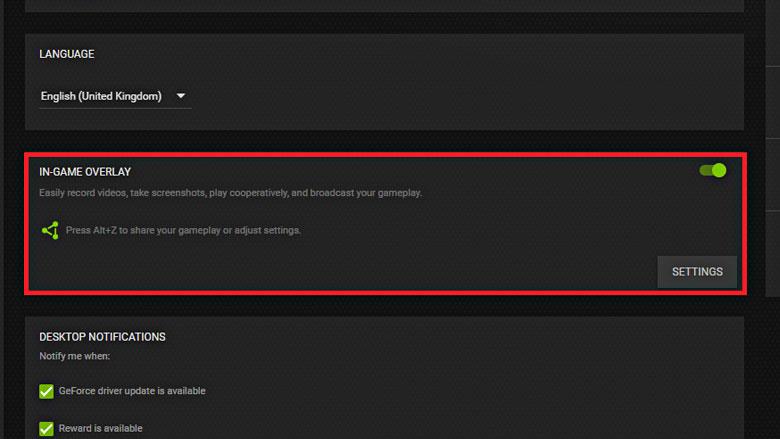
Om het alleen uit te schakelen voor Battlefront 2
- Klik op het pictogram Instellingen
- Klik op Mijn games in de navigatiebalk
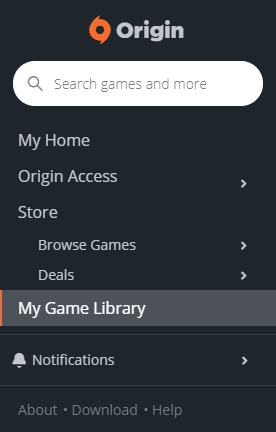
- Zet Star Wars Battlefront 2 op Uit.
Oplossing 13 - Installeer Star Wars Battlefront 2 opnieuw
Als je de Battlefront 2 Not Start-fout vindt, is de beste aanpak om de game opnieuw te installeren. Hier is hoe je dat kunt doen:
- Druk op de Windows -toets, typ het configuratiescherm in het zoekvak en druk op Enter .
- Stel Weergeven op > Categorie in en klik op Programma's om een programma te verwijderen.
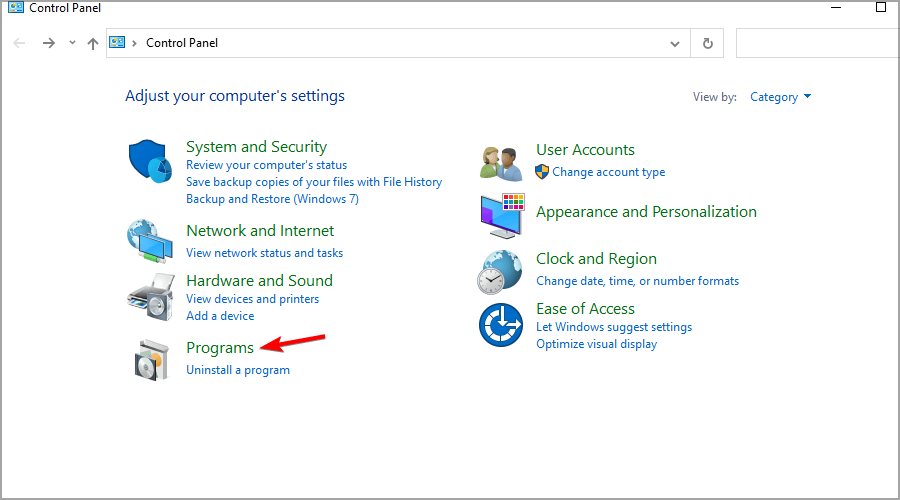
- Zoek in het hulpprogramma Programma's en onderdelen naar Star Wars Battlefront 2 .
- Klik nu op Star Wars Battlefront 2 en selecteer de optie Verwijderen .
- Nadat u het spel volledig hebt verwijderd, start u de computer opnieuw op .
- Download de game nu opnieuw van de officiële website en ga naar Downloads in Verkenner.
- Dubbelklik op het gedownloade bestand om het te openen.
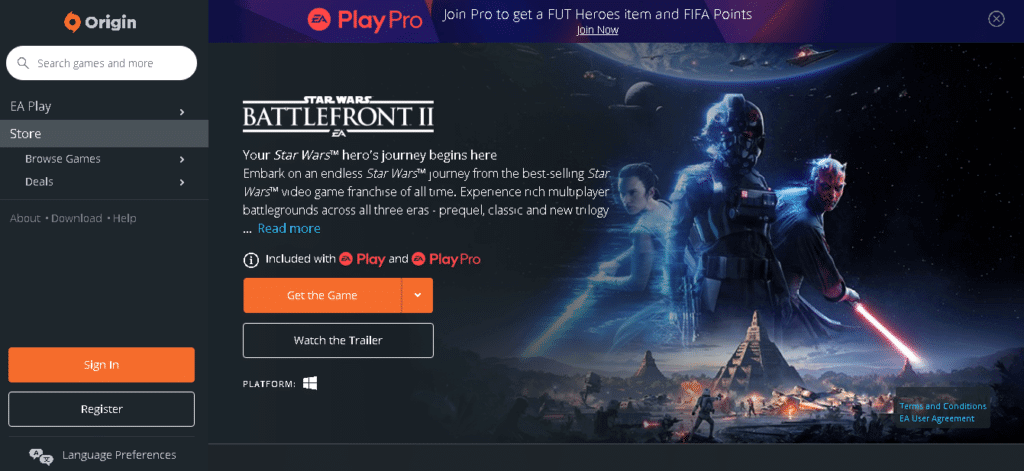
- Klik nu op de optie Installeren om de installatie te starten.
- Volg de instructies op het scherm om het installatieproces te voltooien.
Dit zijn dus oplossingen die voor jou werken om Battlefield 2 op te lossen en zullen geen problemen veroorzaken op je respectievelijke apparaat.
De beste manier om te controleren hoe het spel op uw Windows-pc draait
Veel spelers ondervinden problemen zoals het crashen, achterblijven of stotteren van het spel tijdens het spelen van het spel en optimaliseren vervolgens je spelprestaties door Game Booster uit te voeren .
Dit geeft het spel een boost door de systeembronnen te optimaliseren en biedt een betere gameplay. Niet alleen dit, maar het lost ook veelvoorkomende gameproblemen op, zoals lagging en lage FPS-problemen.
Download Game Booster om je spelprestaties te optimaliseren
Laatste gedachten
Het niet starten van Battlefront 2 is ongetwijfeld een zeer irritant probleem, maar gelukkig zijn er oplossingen die het proberen waard zijn.
Hier hebben we de mogelijke oplossingen op een rij gezet die voor meerdere gamers bewezen effectief zijn. Dus probeer de oplossingen een voor een uit totdat je degene vindt die voor jou werkt om het probleem op te lossen dat je niet start.
Maar als in het geval dat geen van de bovengenoemde oplossingen voor u werkt, neem dan contact op met het technische ondersteuningsteam van Battlefront 2.
Het spel zal echter vaak niet op de speciale manier worden uitgevoerd vanwege interne Windows-problemen zoals beschadigde systeembestanden of virusinfectie, dus hier wordt voorgesteld om de pc-reparatietool uit te voeren . Deze tool detecteert en repareert door slechts één keer te scannen verschillende hardnekkige pc-fouten.
Vergeet ook niet om het artikel te delen.
Veel geluk..!